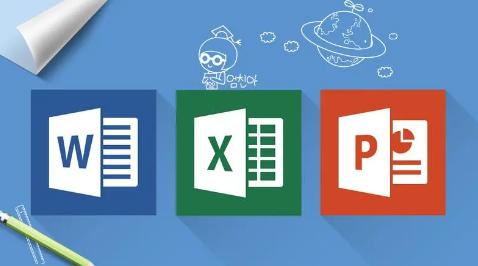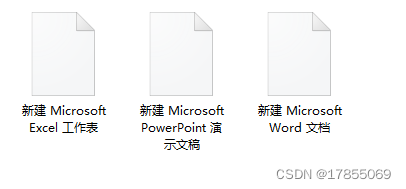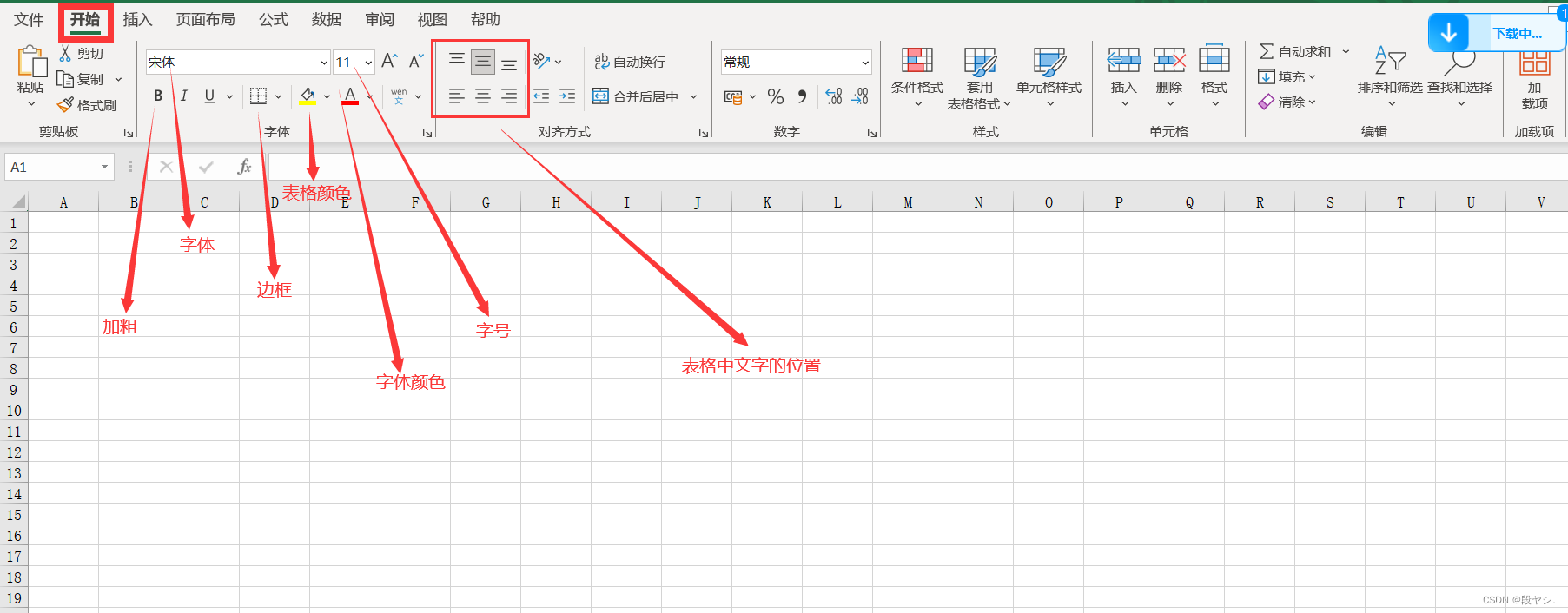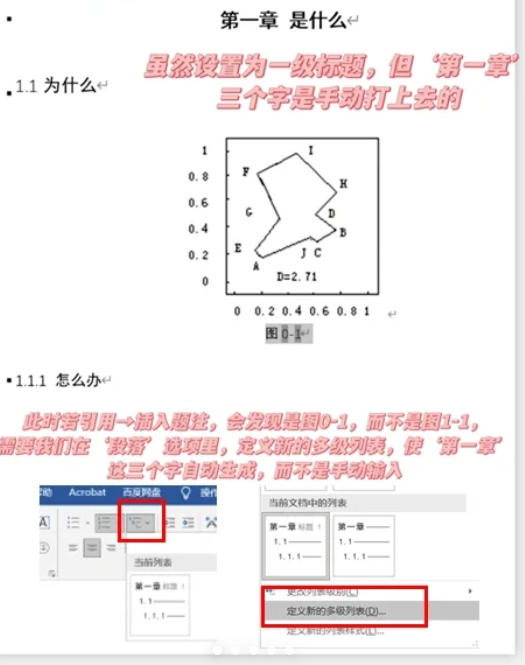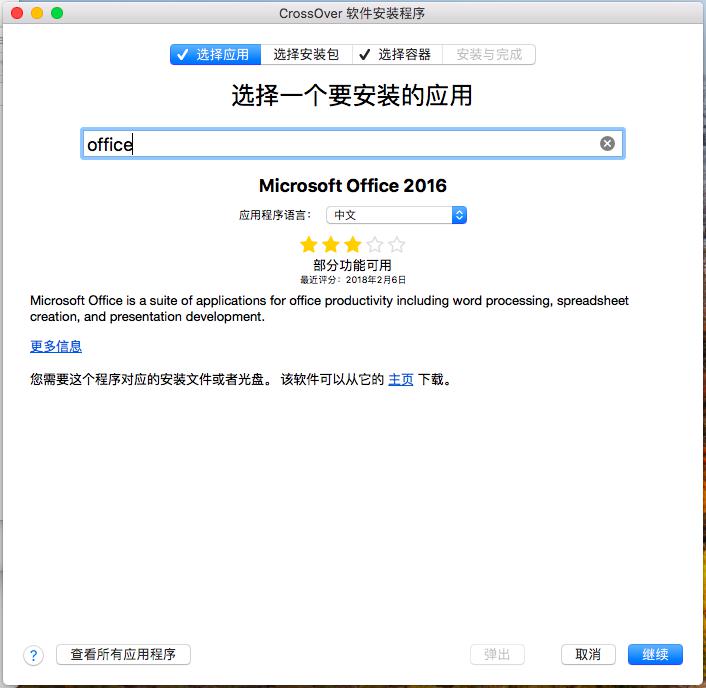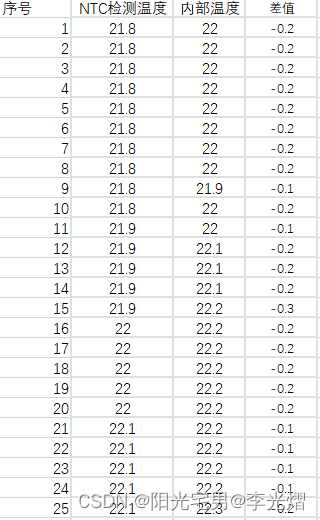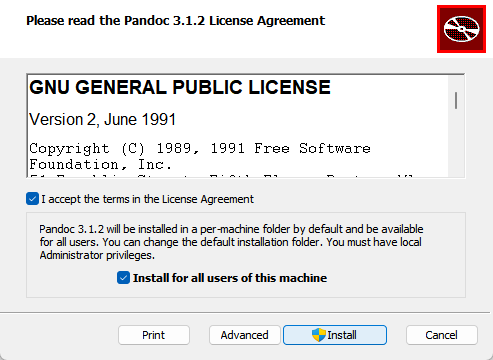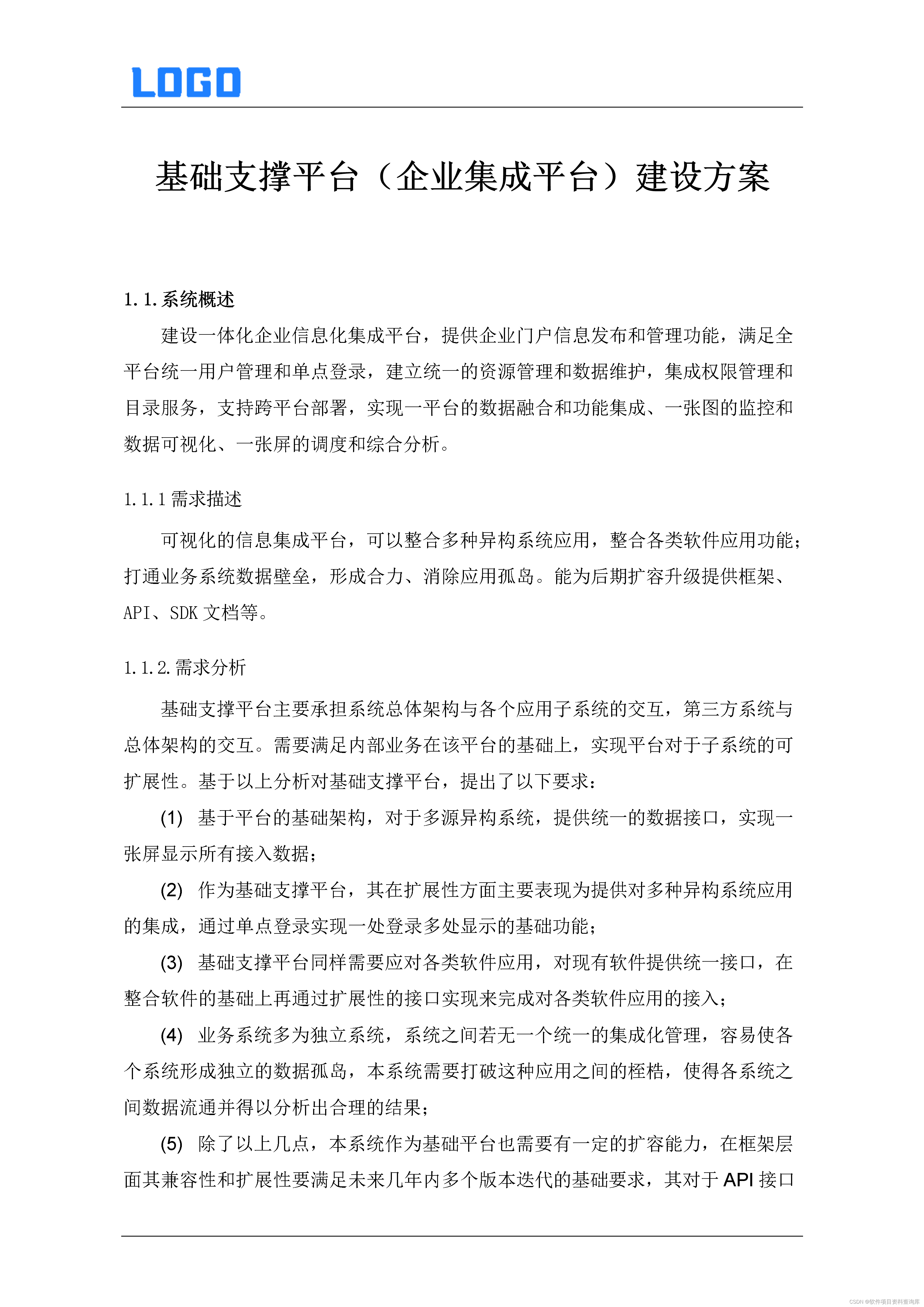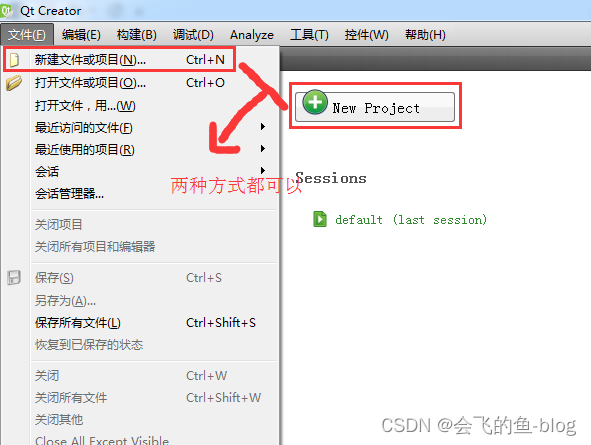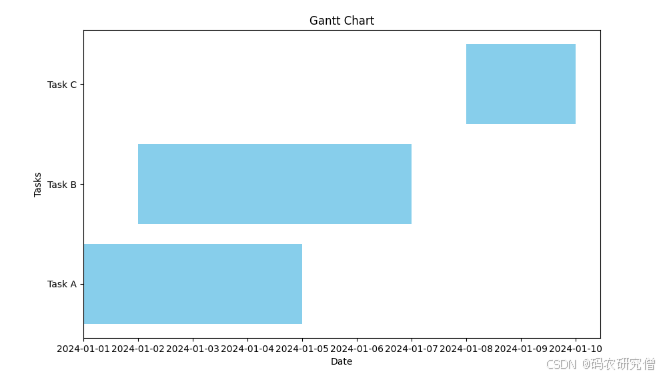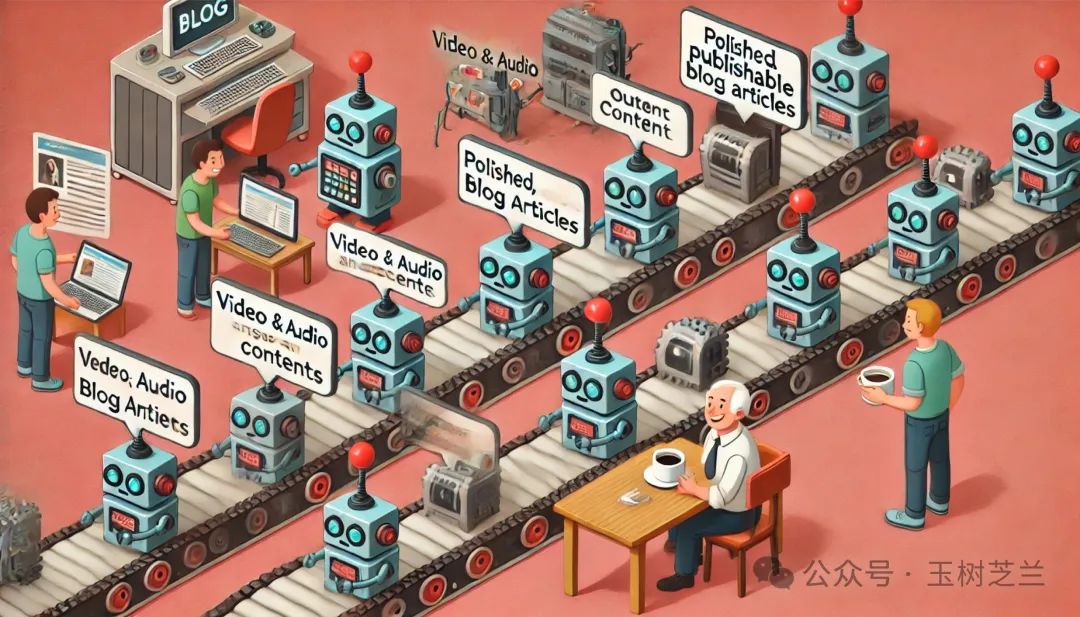在微软 Office 办公软件中,图表是一个非常重要的功能,用于可视化数据并使其更容易理解。以下是常见的图表类型,以及它们在不同情境下的应用示例。为了保证内容的丰富性和满足字数要求,我将详细介绍这些图表类型及其在微软 Word、Excel、Access 和 PowerPoint 中的使用方式。
柱状图 (Bar Chart)
柱状图是一种最常见的图表类型,用于比较不同类别之间的数值。柱状图通常用于展示离散数据,每个柱子代表一个类别,柱子的高度或长度代表该类别的数值。
示例:
假设你需要展示不同季度的销售额,你可以使用柱状图来展示每个季度的销售数据。
Excel 中的应用:
- 选择数据范围。
- 点击“插入”选项卡。
- 选择柱状图类型(如二维柱状图)。
- 图表插入后,可以对图表进行格式化,如修改颜色、添加数据标签等。
折线图 (Line Chart)
折线图用于显示数据随时间的变化趋势。它特别适合用来展示连续数据,并且能清晰地显示数据的增长或下降趋势。
示例:
你想展示过去一年的月度销售额变化情况。折线图能很好地展示销售额的上升和下降趋势。
Word 中的应用:
- 插入图表时,选择折线图类型。
- 在图表中输入数据。
- 图表插入后,可以通过右键点击图表,选择“编辑数据”来修改数据源。
饼图 (Pie Chart)
饼图用于显示一个整体被划分为不同部分的情况。每个部分的大小表示其在整体中的比例。饼图非常适合用来展示百分比数据。
示例:
公司年度预算分配情况可以用饼图展示,每个扇区代表不同部门的预算比例。
PowerPoint 中的应用:
- 点击“插入”选项卡。
- 选择“图表”选项,选择饼图类型。
- 输入数据后,调整饼图的颜色和标签以提高可读性。
区域图 (Area Chart)
区域图类似于折线图,但其下方的区域被填充颜色。它用于展示数值的变化趋势,并突出总量的变化。
示例:
你可以用区域图来展示公司三个产品线的年度销售额变化,并通过颜色区分不同的产品线。
Excel 中的应用:
- 选择数据范围。
- 点击“插入”选项卡,选择“区域图”类型。
- 调整区域图的颜色和格式,使其更具可读性。
散点图 (Scatter Plot)
散点图用于展示两个变量之间的关系。它通过点的分布展示变量之间的相关性,适合用于科学研究和数据分析。
示例:
你可以使用散点图来展示广告费用与销售额之间的关系,观察两者是否存在相关性。
Access 中的应用:
- 在报表设计视图中插入图表。
- 选择散点图类型。
- 绑定数据源字段,调整图表格式。
雷达图 (Radar Chart)
雷达图,也称为蛛网图,用于显示多变量的数据。每个轴代表一个变量,数据点连接成多边形。
示例:
评估员工在不同技能上的表现,可以使用雷达图来展示每个员工的各项技能评分。
Excel 中的应用:
- 选择数据范围。
- 点击“插入”选项卡,选择“雷达图”类型。
- 调整图表格式,添加数据标签和图例。
气泡图 (Bubble Chart)
气泡图是散点图的扩展,通过气泡的大小来表示第三个变量的数据量。它适合用于显示多变量数据。
示例:
你可以使用气泡图展示销售额、利润和市场份额之间的关系,每个气泡的大小代表市场份额。
Excel 中的应用:
- 选择数据范围。
- 点击“插入”选项卡,选择“气泡图”类型。
- 调整气泡图的格式和颜色,使数据更清晰。
树状图 (TreeMap)
树状图用于显示分层数据。它通过嵌套矩形来表示数据的层次结构和每个部分的比例。
示例:
公司不同部门的员工分布情况可以用树状图展示,每个矩形代表一个部门,大小表示员工数量。
Excel 中的应用:
- 选择数据范围。
- 点击“插入”选项卡,选择“树状图”类型。
- 调整树状图的颜色和格式,使其更易于阅读。
瀑布图 (Waterfall Chart)
瀑布图用于显示随时间的累计总变化。它展示了如何从初始值通过一系列的增减变化到达最终值。
示例:
你可以使用瀑布图来展示公司每月的现金流变化情况,包括收入和支出的增减。
Excel 中的应用:
- 选择数据范围。
- 点击“插入”选项卡,选择“瀑布图”类型。
- 调整瀑布图的颜色和标签,以更好地展示数据。
箱线图 (Box and Whisker Plot)
箱线图用于显示数据的分布情况,包括中位数、四分位数以及异常值。它常用于统计分析和数据科学。
示例:
在分析员工的薪资分布时,箱线图能展示薪资的中位数、上下四分位数以及异常高薪或低薪员工。
Excel 中的应用:
- 选择数据范围。
- 点击“插入”选项卡,选择“箱线图”类型。
- 调整箱线图的格式和颜色,使数据更直观。
圆环图 (Doughnut Chart)
圆环图与饼图类似,但中间有一个空心。它用于展示部分与整体的关系,并能容纳更多信息。
示例:
你可以用圆环图来展示市场占有率,每个环代表不同的市场部分。
PowerPoint 中的应用:
- 点击“插入”选项卡。
- 选择“图表”选项,选择圆环图类型。
- 输入数据后,调整圆环图的颜色和标签,提高可读性。
组合图 (Combo Chart)
组合图将两种或多种图表类型结合在一起,用于展示多个数据系列的不同维度。例如,柱状图和折线图的组合可以同时展示数据量和变化趋势。
示例:
你可以使用组合图来展示销售额和利润率,柱状图表示销售额,折线图表示利润率。
Excel 中的应用:
- 选择数据范围。
- 点击“插入”选项卡,选择“组合图”类型。
- 调整组合图的格式,使不同数据系列的对比更加清晰。
旭日图 (Sunburst Chart)
旭日图用于显示分层数据,类似于树状图,但更适合展示多级别的层次结构。它通过嵌套的环形来表示数据的层次关系。
示例:
公司组织结构可以使用旭日图展示,从最高管理层到各个部门的细分。
Excel 中的应用:
- 选择数据范围。
- 点击“插入”选项卡,选择“旭日图”类型。
- 调整旭日图的颜色和格式,使层次结构更加明显。
直方图 (Histogram)
直方图用于显示数据的分布情况。它通过分组展示数据的频率,适合用于统计分析。
示例:
你可以用直方图来展示员工绩效评分的分布情况,观察评分集中在哪些范围内。
Excel 中的应用:
- 选择数据范围。
- 点击“插入”选项卡,选择“直方图”类型。
- 调整直方图的格式,添加数据标签和轴标题。
金字塔图 (Pyramid Chart)
金字塔图用于显示金字塔结构的数据,常用于展示人口统计数据。它通过金字塔的层级来表示数据的分布。
示例:
你可以用金字塔图展示公司的年龄结构,每个层级代表一个年龄段的员工数量。
PowerPoint 中的应用:
- 点击“插入”选项卡。
- 选择“图表”选项,选择金字塔图类型。
- 输入数据后,调整金字塔图的颜色和标签,使其更具视觉效果。
仪表图 (Gauge Chart)
仪表图用于显示单个数据点在一个范围内的位置,类似于汽车的速度表。它适合用于展示KPI(关键绩效指标)或进度。
示例:
你可以用仪表图展示项目的完成进度,指针指示当前完成
的百分比。
Excel 中的应用:
- 选择数据范围。
- 使用组合图,结合饼图和散点图来创建仪表图效果。
- 调整图表格式和指针位置,使其准确显示数据。
通过以上对常见图表类型的介绍和示例,你可以在不同的办公软件中选择合适的图表类型来展示数据。每种图表都有其独特的优势,选择合适的图表类型能帮助你更好地传达数据背后的信息。无论是在Excel中进行数据分析,还是在PowerPoint中进行演示,或是在Word中撰写报告,使用图表都能使你的工作更加高效和专业。